ePochta: обзор русского сервиса email рассылок
Всем привет! Наконец после веселых летних месяцев SEO сектант вернулся!
Я уже серьезно затрагивала тему о email маркетинге, рассказывала о Mailchimp и о том, как там создать свою первую email рассылку. Но для многих этот сервис не подходит по одной простой причине: он на английском языке. И поэтому – внимание – сегодня я пишу о российском сервисе email рассылок – ePochta.
ePochta является продуктом компании АтомПарк. Зарегистрировавшись, пользователь получает доступ и к другим сервисам, которые также можно подключить, платно или бесплатно. Это чем-то напоминает сервисы Гугла: один логин и пароль для Аналитики, Тег Менеджера, Гугл+ и т.п.
ePochta не совсем бесплатна, но у нее есть бесплатный пакет: 200 подписчиком и 3000 писем в месяц. Для небольшого сайта – это отличный начальный вариант. После регистрации в меню email рассылок можно зайти через Сервисы.
Основные шаги создания email рассылки в ePochta
Создание списка контактов
Чтобы отправить рассылку, нужно сначала создать списки получателей. Их можно импортировать в адресную книгу (получив их из Feedburner, например). Для этого мы в левой панели выбираем пункт “Адресные книги” и создаем там свою.
После того, как вы дали название своему списку, вы можете импортировать туда подписчиков (поддерживаются файлы CSV, XLS, XLSX) или же добавить их вручную.
Указание адреса отправителя
Когда вы отправляете письмо подписчику, важна обратная связь. Более того, важно, с какого адреса вы отправляете письмо, поэтому советую проверить этот пункт.
По умолчанию сюда добавляются те данные, которые вы использовали при регистрации. Но у вас есть возможность редактировать их или добавить новый адрес, если это необходимо.
Выбор шаблона рассылки
Шаблон письма тоже важен. Его можно создать самому или загрузить готовый. Если вы умеете верстать шаблоны, такая возможность вам предоставится уже на странице создания email рассылки, но об этом позже. Если же вы хотите использовать один из готовых шаблонов, найти их можно в основном меню:
Создание самой рассылки
Создать рассылку можно либо нажав на понравившейся шаблон, либо выбрав соответствующий пункт меню.
Первый и главный шаг – это выбор людей, которым будет отослано письмо, написание его заголовка и редактирование шаблона. В принципе, все довольно просто. И на русском
Настройка отслеживания результатов
После того, как на этой вкладке все готово, нажимаем “Продолжить” и попадаем на следующую. Здесь я бы обратила особое внимание на настройку сбора статистики. Во-первых, нам интересно, открывают ли получатели письма и кликают ли они по ссылкам в них. Во-вторых, будет полезно видеть информацию о переходах в Аналитике. Поэтому отмечаем все пункты, а также указываем параметры кампании:
Отправка тестового письма
Я всегда пользуюсь опцией тестовой отправки созданного письма, и вам советую. Это занимает совсем немного времени, зато помогает избежать многих ошибок и поехавшей верстки.
Кнопка отправки тестового письма находится внизу той страницы, на которой мы только что настраивали параметры отслеживания эффективности рассылки.
Отправка писем подписчикам
Пройден большой путь, и конечная цель уже близко. Осталось только нажать кнопочку “Отправить”. Вот именно здесь вас попросят объяснить, откуда у вас email адреса получателей (если вы добавляли их сами). После активации списка адресов, письма отправятся автоматически. Дальше остается дождаться результатов вашей кампании.
Просмотр результатов email рассылки
В меню “Отчеты” выбираем пункт “Мои рассылки” и заходим в статистику кампании, которая нас интересует. В отчетах можно узнать всю необходимую информацию:
- Сколько из оправленных писем было доставлено
- Сколько писем было открыто
- Кто и сколько раз прошел по ссылкам в письмах
- География подписчиков
- Сколько людей отписалось от рассылки
А вот результаты моей тестовой кампании:
Кстати, удобно то, что все результаты можно экспортировать в PDF или XLS.
Минусы и плюсы ePochta
Начнем с минусов ePochta:
А теперь плюсы ePochta
Что хотелось бы сказать в конце. ePochta – вполне хороший сервис рассылки со своими “плюшками”, так что можете сделать себе кофе и устраиваться поудобнее, создавая тут свои email кампании


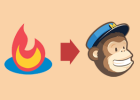

Один из лучших российских сервис рассылок. Уступает разве что топовым иностранным.
Использую сервис этот не первый год. Не могу с вами согласиться о том, что активация списков рассылки – это минус. Как мне кажется, компания таким образом пытается пресекать рассылку спама.
А к плюсам я бы еще добавила адекватные цены, высокий уровень доставки (мои письма доставляются практически стопроцетно) и хорошую тех.поддержку (они мне часто помогают по возникающим вопросам).
Вообщем, как говорится, сама использую и всех приглашаю )
Спасибо за комментарий, Александра.
Может, вы не можете согласиться со мной по поводу того, что активация списков рассылки – это минус, потому что я однозначно этого и не утверждала?
Возможно я вас неправильно поняла, но про активацию адресов написано в списке с крестиком (минусы сервиса), хотя с позитивным текстом
Кажется, первый раз об этом сервисе слышу – надо будет попробовать.
P. S. Если вы использовали Justclick, Smartresponder и этот сервис, хотелось бы увидеть статью, сравнивающую их: вроде-бы каждый из них хорош, но понимаешь, что надо выбрать лучший, а какой из них лучший – не понимаю.
Благодарю.
Я использовала MailChimp, он на английском (https://promored.ru/2014/02/mailchimp-servis-email-rassylok/). И по просьбам читателей решила сделать обзор русского сервиса емейл рассылок. Другие не смотрела.
Статья неплохая, но на практике выходит не все так гладко, как пишут. Многие сервисы рекламируются незаслуженно. А попробуй обратись-одни проблемы. Сервис должен быть “зубастым”, обходить защиту, а иначе-за что ему платятся деньги? И не задавать лишних вопросов, они совершенно ни к чему. Меня в свое время порадовали StandartSend.ru. Стоят своих денег, надежны, рекомендую всем.
Возможно. Но тут 2 стороны монеты: вы хотите отправить больше писем людям, а люди не обязательно хотят получать от вас эти письма. Так вот если упростить рассылку, добавление мейлов и все такое – все мы увязнем в спаме. Я его очень не люблю, и уж точно он не увеличивает мою лояльность к компаниям, которые его рассылают.